Microsoft Edge Chromium wurde als Edge-Update in Windows 10 mit unterschiedlichen Innovationen in Bezug auf Leistung und Sicherheit integriert. Als relativ neuer Browser ist es jedoch nicht ohne Fehler. In diesem Fall empfiehlt EinWie.com, den Browser wiederherzustellen. Dazu haben wir zwei Optionen, mit denen bei der Wiederherstellung oder Wiederherstellung von Edge alle anfänglichen Prozesse zurückgesetzt werden. Damit möchten wir, dass der Betrieb normal ist.
Wir haben spezielle Versionen von Edge wie die vorläufigen Versionen, die von Microsoft über drei Kanäle auf der Ebene der Edge-Insider verwendet werden. Der Kanarische Kanal erhält täglich Updates (außer samstags und sonntags), der Entwicklungskanal erhält wöchentliche Updates und der Beta-Kanal wird alle 6 Wochen aktualisiert, damit wir neue fehleranfällige Versionen erhalten können.
EinWie.com erklärt Ihnen diese beiden Methoden auf einfache Weise.
Um auf dem Laufenden zu bleiben, abonniere unseren YouTube-Kanal! ABONNIEREN
1. Setzen Sie Edge Chromium in den Einstellungen zurück
Für diese Methode greifen wir auf Edge Chromium zu, gehen zum Menü “Einstellungen und mehr” und wählen “Einstellungen”:
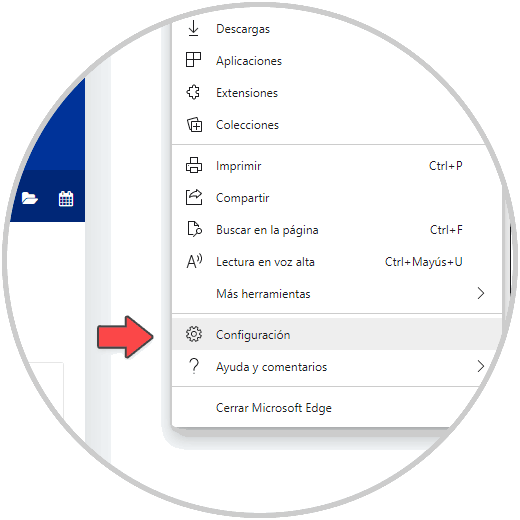
Im nächsten Fenster gehen wir zum Abschnitt „Konfiguration zurücksetzen“ und sehen Folgendes:
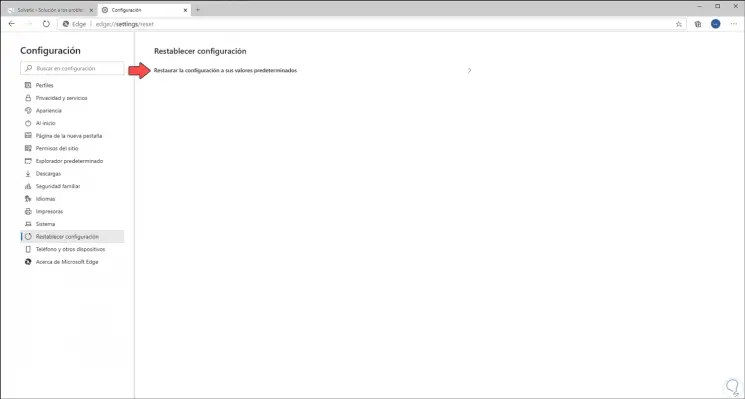
Wir klicken auf “Konfiguration auf ihre Standardwerte zurücksetzen” und die folgende Meldung wird angezeigt. Wir klicken auf “Zurücksetzen”, um den Vorgang abzuschließen
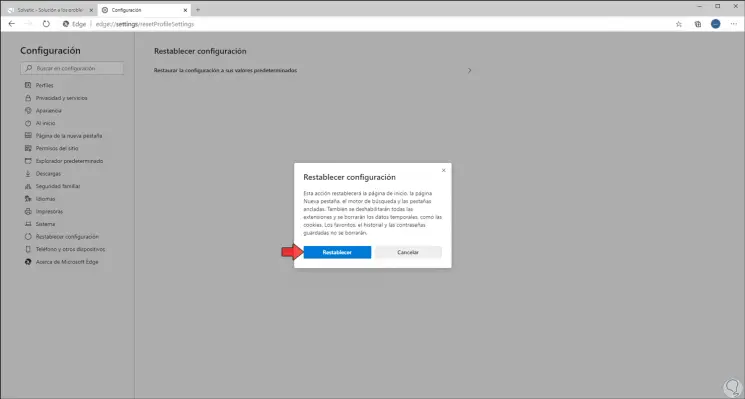
2. Setzen Sie Edge Chromium im Datei-Explorer zurück
Für diesen Prozess greifen wir auf Windows 10 Explorer zu und gehen auf die folgende Route:
C: Benutzer Benutzer AppData Local Microsoft
Dort finden wir einige der folgenden Ordner:
- Rand: Zeigt an, dass wir die stabile Version verwenden
- Edge Beta: Gilt für die Verwendung von Edge BETA
- Edge Dev: Zeigt an, dass wir Edge DEV (Developer) verwenden.
- Edge SxS: Bezieht sich auf Edge CAN (Canary)
Wir klicken mit der rechten Maustaste auf diese Ordner (falls vorhanden) und löschen sie. Danach öffnen wir einfach Edge Chromium und alles wird normal funktionieren.
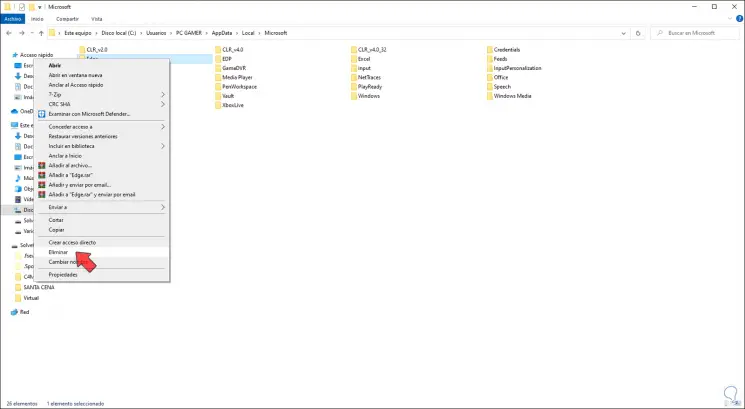
Derzeit sind folgende Updates für Edge Chromium verfügbar:
- Stabiler Kanal: 83.0.478.56
- Beta-Kanal: 84.0.522.28
- Entwicklungskanal (Dev): 85.0.552.1
- Kanarischer Kanal: 85.0.561.0
EinWie.com hat die einfachen Schritte zum Zurücksetzen von Edge Chromium in Windows 10 erläutert.